- Hvis du ser en advarsel om lav hukommelse i Windows 10, er der sandsynligvis nogle processer, der bruger for meget hukommelse.
- Hukommelsesfejlen kan også vises, fordi du prøver at åbne et krævende spil eller et program, og du simpelthen har brug for mere RAM.
- En hurtig løsning på dette problem er at lukke nogle af baggrundsapps og -processer.
- Manuel forøgelse af den virtuelle hukommelse i Windows 10 kan også gøre tricket.

- Download Restoro pc-reparationsværktøj der kommer med patenterede teknologier (patent tilgængelig her).
- Klik på Start scanning for at finde Windows-problemer, der kan forårsage pc-problemer.
- Klik på Reparer alt for at løse problemer, der påvirker din computers sikkerhed og ydeevne
- Restoro er blevet downloadet af 0 læsere denne måned.
Lav hukommelse kan være et af de mest irriterende problemer på din computer, især hvis du lige har købt en ny Windows 10 8 GB bærbar computer, og du ved, at alt skal fungere glat.
Beskeden er klar: Din computer har næsten ingen hukommelse Windows 10! Men heldigvis er der en løsning på dette irriterende problem, og vi håber, det vil være nyttigt for dig, ligesom det var nyttigt for andre brugere.
Hvad skal jeg gøre, hvis du har et lavt hukommelsesproblem i Windows 10?
1. Luk unødvendige processer fra Jobliste
- Højreklik på et frit sted på proceslinjen, og vælg Jobliste fra listen.

- Når det nye vindue åbnes, vil du se listen over processer og programmer, der kører i det øjeblik.
- Identificer det program eller den proces, der bruger overdreven hukommelse, og afslut dem, men pas på ikke at lukke systemprocesser, fordi du vil forårsage andre problemer.
Lukning af baggrundsprogrammer og processer kan frigøre hukommelse og slippe af med den lave hukommelsesfejl i Windows 10.
2. Forøg den virtuelle hukommelse i Windows 10
- Trykke Windows-logo og X på samme tid.
- Klik på System og derefter videre Avancerede systemindstillinger.

- Klik derefter på Indstillinger fra Avanceret rude under Ydeevne.
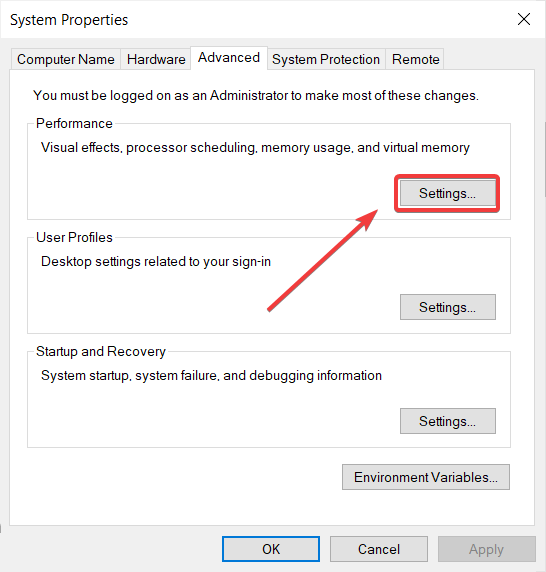
- Klik på Fremskreden fanen.

- Klik på Lave om knappen nedenfor.

- Fjern markeringen Administrer automatisk personsøgningsfilstørrelse til alle drev.
- Kontroller brugerdefineret størrelse, og indstil startstørrelse og maksimal størrelse korrekt.
- Klik på Sæt og klik derefter på Okay.
Denne procedure indstiller det rigtige beløb til de programmer, du bruger, og forhindrer Windows i at tildele for meget hukommelse til bestemte programmer.
3. Udfør en SFC-scanning for at rette registreringsdatabasen
- Tryk på Windows-tast + S, type cmd, og klik derefter på Kør som administrator at begynde Kommandoprompt med fulde privilegier.

- Skriv nu følgende kommando, og tryk på Enter:
sfc / scannow
- Vent på, at scanningen er afsluttet, og genstart computeren.
Efter dette Kontrol af systemfiler scan, alle korrupte filer vil blive udskiftet, men handlingen vil træde i kraft efter genstart af dit system.
4. Prøv at ordne dine drivere
Kør en systemscanning for at finde potentielle fejl

Download Restoro
PC-reparationsværktøj

Klik på Start scanning for at finde Windows-problemer.

Klik på Reparer alt for at løse problemer med patenterede teknologier.
Kør en pc-scanning med Restoro reparationsværktøj for at finde fejl, der forårsager sikkerhedsproblemer og afmatning. Når scanningen er afsluttet, erstatter reparationsprocessen beskadigede filer med friske Windows-filer og komponenter.
Ifølge rapporter er hovedårsagen til overforbrugt hukommelse i Windows en hukommelseslækage forårsaget af en eller anden driver. Så for at bringe dit hukommelsesforbrug til det normale skal du enten geninstallere eller opdatere driveren.
Men først skal du identificere, hvilken driver der forårsager problemer med lav hukommelse. Sådan analyserer du dit hukommelsesforbrug og bestemmer, hvilken driver der skal opdateres eller geninstalleres.
Når du først har fundet ud af, hvilken driver der er problemet, er det let at håndtere det. Du kan gå til Enhedshåndtering og se efter opdateringer, eller måske kan du prøve at geninstallere den driver, det afhænger af din sag.
Alle dine drivere skal opdateres, men det er meget irriterende at gøre det manuelt, så vi anbefaler dig at downloade et dedikeret driveropdateringsværktøj.
 Nogle af de mest almindelige Windows-fejl og fejl er et resultat af gamle eller inkompatible drivere. Manglen på et opdateret system kan føre til forsinkelse, systemfejl eller endda BSoD'er.For at undgå disse typer problemer kan du bruge et automatisk værktøj, der finder, downloader og installerer den rigtige driverversion på din Windows-pc med blot et par klik, og vi anbefaler på det kraftigste DriverFix.Følg disse nemme trin for at opdatere dine drivere sikkert:
Nogle af de mest almindelige Windows-fejl og fejl er et resultat af gamle eller inkompatible drivere. Manglen på et opdateret system kan føre til forsinkelse, systemfejl eller endda BSoD'er.For at undgå disse typer problemer kan du bruge et automatisk værktøj, der finder, downloader og installerer den rigtige driverversion på din Windows-pc med blot et par klik, og vi anbefaler på det kraftigste DriverFix.Følg disse nemme trin for at opdatere dine drivere sikkert:
- Download og installer DriverFix.
- Start appen.
- Vent på, at softwaren registrerer alle dine defekte drivere.
- Du får nu en liste over alle drivere, der har problemer, og du skal bare vælge dem, du gerne vil have løst.
- Vent på, at DriverFix downloader og installerer de nyeste drivere.
- Genstart din pc for at ændringerne skal træde i kraft.

DriverFix
Hold din Windows sikker fra enhver form for fejl forårsaget af beskadigede drivere ved at installere og bruge DriverFix i dag!
Besøg webstedet
Ansvarsfraskrivelse: dette program skal opgraderes fra den gratis version for at udføre nogle specifikke handlinger.
Vores løsning skal løse dette problem, men i tilfælde af at du stadig får lav hukommelse eller fejl i hukommelsen i Windows 10, kan du tjekke vores forrige artikel om lav hukommelse i Windows, for at finde en løsning
Hvis du har forslag, eller hvis du kender til mulige løsninger, så tøv ikke med at give os en kommentar i det dedikerede afsnit nedenfor.
 Har du stadig problemer?Løs dem med dette værktøj:
Har du stadig problemer?Løs dem med dette værktøj:
- Download dette pc-reparationsværktøj klassificeret Great på TrustPilot.com (download starter på denne side).
- Klik på Start scanning for at finde Windows-problemer, der kan forårsage pc-problemer.
- Klik på Reparer alt for at løse problemer med patenterede teknologier (Eksklusiv rabat for vores læsere).
Restoro er blevet downloadet af 0 læsere denne måned.

![PC går i dvale under streaming af video [HURTIG GUIDE]](/f/f51ce21de95cf745ad47665c9e45b438.jpg?width=300&height=460)
